
Ingresar caracteres con acentos en la Mac
Usar el menú de acentos
En una app en tu Mac, mantén presionada una tecla de una letra en el teclado, por ejemplo a, para mostrar el menú de acentos.
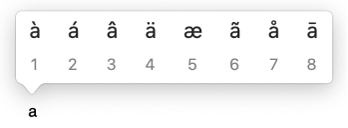
Si la tecla no tiene ningún acento, no se mostrará el menú.
Selecciona un carácter en el menú (por ejemplo, á).
También puedes presionar la tecla del número que se muestra para el carácter, o usar las teclas de flecha para desplazarte al carácter y luego presionar la barra espaciadora.
Los acentos no están disponibles en todas las apps.
Usar teclas de acentos
Si a menudo escribes caracteres con marcas diacríticas, quizá sea más rápido usar las teclas de acentos (teclas modificadoras que debes presionar junto con otra tecla para ingresar una letra con acento).
En una app en tu Mac, presiona la tecla de acento de la marca diacrítica que quieres agregarle a una letra.
Presiona la letra.
Por ejemplo, para ingresar â usando la disposición de teclado ABC, debes presionar las teclas Opción + I juntas e ingresar a.
Puedes usar el visor del teclado para ver las teclas de acentos en una disposición de teclado (tendrán un contorno naranja y es posible que debas presionar un tecla modificadora antes). Por ejemplo, en una disposición de teclado ABC, puedes presionar la tecla Opción para ver las teclas de acento.
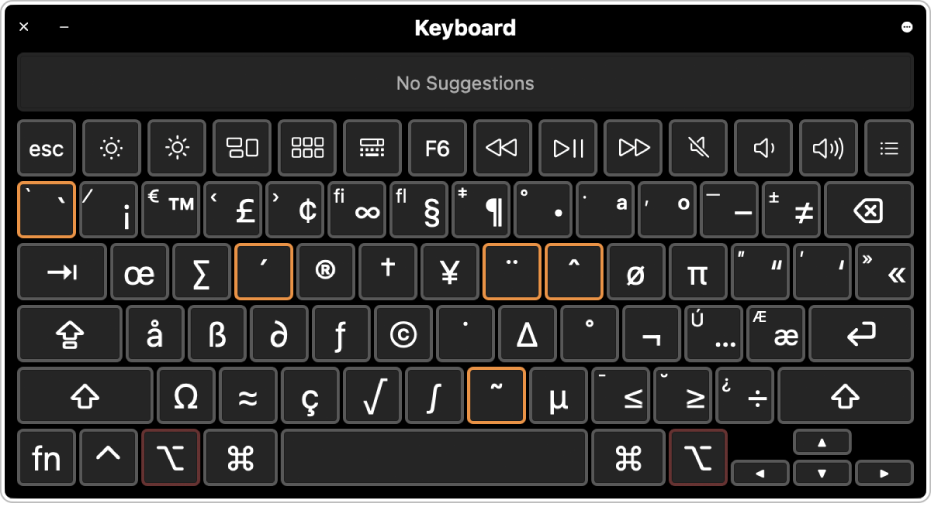
Consejo: si agregas el diseño de teclado extendido ABC, puedes cambiar sin interrupciones entre varios idiomas al escribir (por ejemplo, del español al polaco). También puedes usar este diseño para ingresar letras con acentos o diacríticos, o bien, para agregar marcas de tono al escribir en pinyin o chino mandarín.
También puedes ingresar caracteres con acento usando emoji y símbolos.